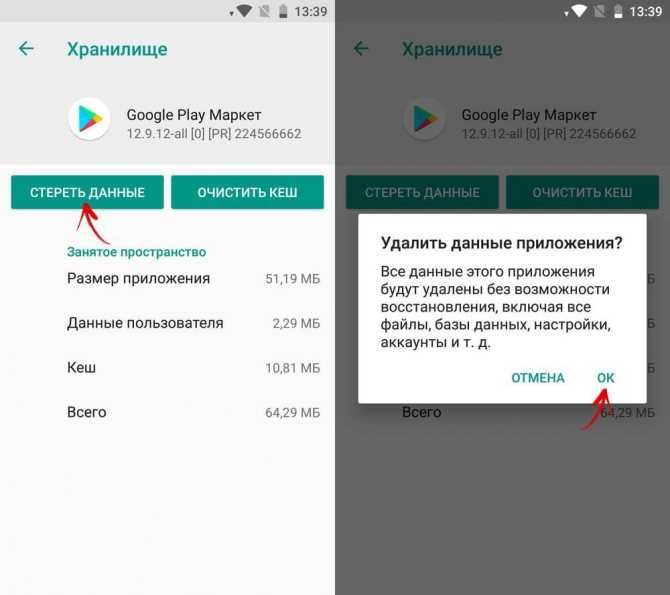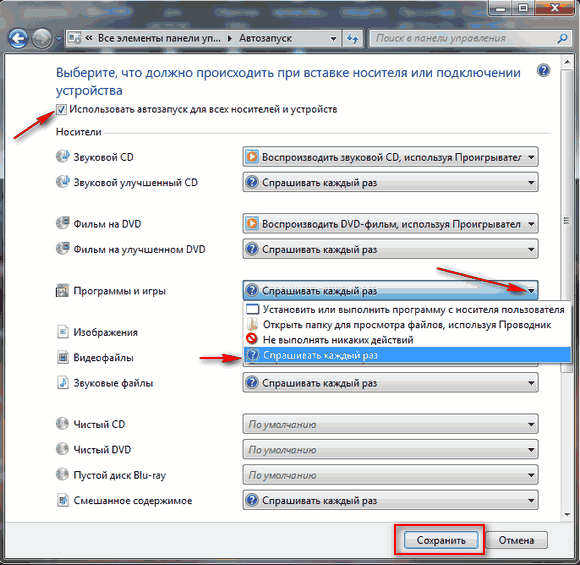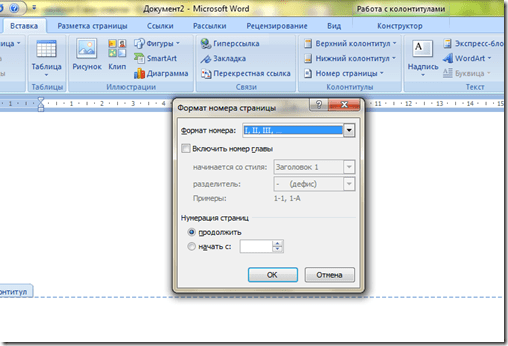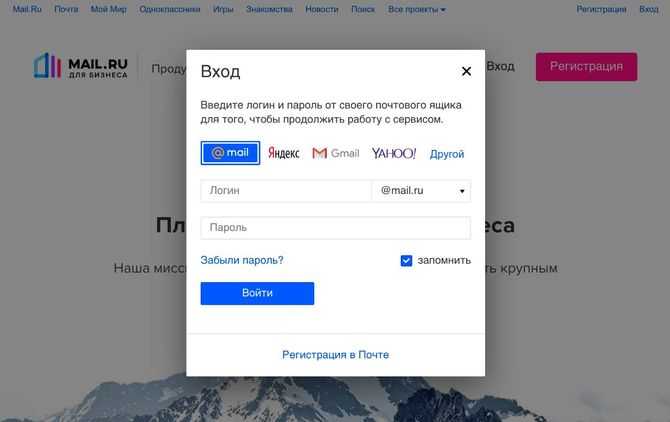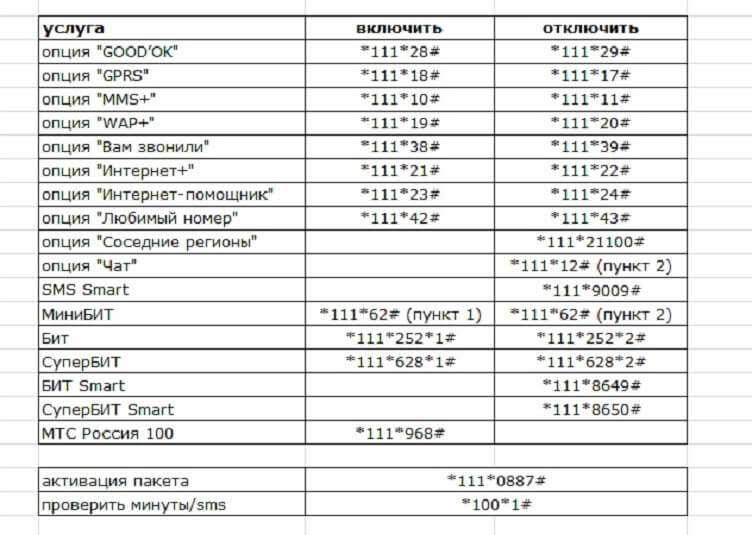Что делать если нет гугл плей на телефоне
Почему на Хоноре нет Плей Маркета и что делать?
Пользователи привыкли, что на большинстве смартфонов Android есть Google Play, из которого можно скачать и установить любое приложение или игру. Но в последних моделях телефонов Хонор нет Плей Маркета. Что в этом случае делать и почему он отсутствует – читайте далее в подробностях.
Содержание
- Почему не установлен Play Market в телефонах Honor
- Как установить Плей Маркет на Хонор, если его нет по умолчанию
- Как скачивать приложения без Плей Маркета
- Как пользоваться App Gallery
Почему не установлен Play Market в телефонах Honor
Магазин приложений Плей Маркет – это разработка компании Google. Операционная система Андроид – это тоже программа Гугла, поэтому большинство устройств имели на борту данный магазин по умолчанию. Его можно было ранее найти на смартфонах Samsung, Honor, Xiaomi, Huawei, Pixel и других. Но в последнее время создатели мобильных устройств пытаются отделится от привычного сервиса и предлагают взамен свои.
Например, в мобильных телефонах Самсунг уже существует Galaxy Store. По принципу работы и функциям практически не отличается от Плей Маркета. Но владельцы этого бренда не спешат полностью заменять популярный онлайн-магазин Play Market, а предоставляют выбор пользователям.
Компания Honor почему-то решила убрать из системы своих смартфонов маркет Гугл, тем самым вызвала массу недовольства от потребителей их продукта. Рядовой пользователь недоумевает, когда не может отыскать среди предустановленных приложений Google Play. И это понятно, ведь как теперь скачать Ватсап, Ютуб, Инстаграм, ВКонтакте и игры.
На самом деле на эти смартфоны можно установить необходимый магазин Плей Маркет. Есть также способы, при помощи которых можно обойтись и без маркета Google. Нужно уделить немного времени, и вы сможете и дальше скачивать свои приложения без проблем.
Читайте также: как очистить память на телефоне Хонор 7А пошаговая инструкция.
Как установить Плей Маркет на Хонор, если его нет по умолчанию
Этим способом установки сервисов Гугл на смартфоны Хонор сможет воспользоваться каждый, кому хоть раз доводилось добавлять приложения в систему.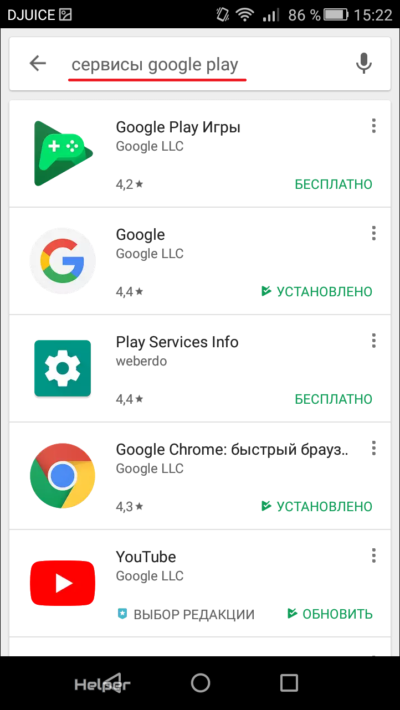 Он основан на установке виртуальной машины в смартфон.
Он основан на установке виртуальной машины в смартфон.
Если у вас на Хоноре нет Плей Маркета понадобится перейти по адресу https://vmos.com и скачать на телефоне эту программу.
- Откройте на телефоне файловый менеджер;
- Во внутренней памяти найдите папку «Download»;
- В ней будет находиться файл, который был скачать. Выберите его в списке файлов и подтвердите установку;
- Запустите приложение. На главном экране можно увидеть кнопку внизу «Enter VMOS Pro» — нажмите на неё;
- Далее внизу ещё раз нажмите на кнопку «One click authorization»;
- Включите функцию «Отображать поверх других приложений», а также разрешите доступ к местоположению устройства;
- Затем нужно будет выбрать версию приложения, соответствующей вашему смартфону. Если устройство из последних моделей, скорее всего нужно установить x64. В любом случае можно будет изменить версию, перезапустив виртуализацию.
После запуска можно будет установить внутри приложения Google Play на смартфон Хонор. Его не будет в основной системе. Но через приложение можно будет устанавливать любые программы и игры из Плей Маркета. Это может быть не так удобно, как хотелось бы, но пока других вариантов практически нет. Компания Honor уже осознала свою ошибку и на одной из презентаций очередной модели поделилась информацией о том, что возможно в новых версиях своих телефонов маркет Гугл вернут в список приложений по умолчанию.
Его не будет в основной системе. Но через приложение можно будет устанавливать любые программы и игры из Плей Маркета. Это может быть не так удобно, как хотелось бы, но пока других вариантов практически нет. Компания Honor уже осознала свою ошибку и на одной из презентаций очередной модели поделилась информацией о том, что возможно в новых версиях своих телефонов маркет Гугл вернут в список приложений по умолчанию.
Это интересно: где посмотреть чёрный список в телефоне Хонор.
Как скачивать приложения без Плей Маркета
Магазин приложений хранит множество программ и игр. Его интерфейс позволяет удобно скачивать и управлять ими в смартфоне. Но скачивать приложения можно и Гугл Сервисов. Есть другие веб-сайты, где есть возможность загрузить и установить интересную игру или приложение. Для этого понадобится лишь мобильный браузер.
Откройте его и в поисковой строке запишите, какое приложение вы хотите получить на телефон. Например, «Скачать Viber».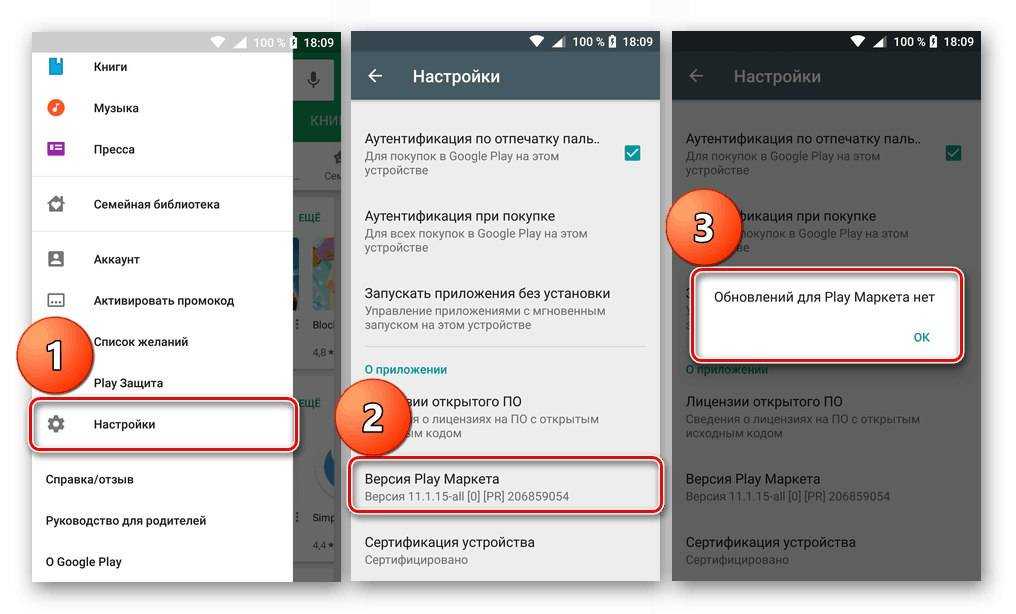 Чтобы не загрузить в своё устройство программу с вирусом, рекомендуем найти один достойный портал, откуда будут загружаться программы в будущем. И пользоваться только им.
Чтобы не загрузить в своё устройство программу с вирусом, рекомендуем найти один достойный портал, откуда будут загружаться программы в будущем. И пользоваться только им.
Можно воспользоваться сайтом Trashbox.ru. При помощи поискового окна найдите нужное приложение и скачайте его в виде файла APK. После чего через файловый менеджер найдите его расположение и запустите. Через поисковики можно также загружать музыку, фильмы, изображения и прочие файлы. Но стоит быть осторожным и не менять уже проверенные сервисы, которыми вы пользовались ранее.
Как пользоваться App Gallery
Телефоны Хонор вместо Плей Маркета предлагают использовать свой магазин – App Gallery. Для этого необходимо создать аккаунт в системе телефона. Многие утверждают, что в нём нет необходимых приложений, которые пользователи привыкли находить в Google Play. Так было несколько лет назад. Но сейчас ситуация изменилась. На главном экране исчезли непонятные иероглифы, которые убивали желание пользоваться магазином.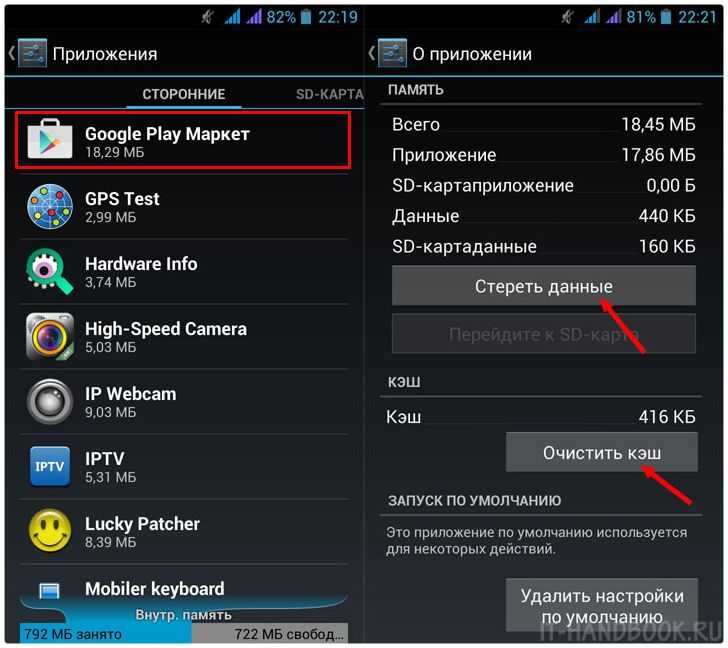
А в его ассортименте появились все нужные приложения, среди которых: Tik Tok, WhatsApp, Telegram, банковские приложения и многое другое. Попробуйте сами использовать его, чтобы определить, способен ли маркет заменить приложение от Google.
Видеоинструкция
В этом видео представлены способы заменить Плей Маркет на мобильном телефоне Honor.
Опубликовано в рубрике «Смартфоны»
Как восстановить Плей Маркет на Android? Пошаговое руководство к действию
В нашу редакцию периодически поступают вопросы, как восстановить Плей Маркет. В целом на смартфонах с ОС Android приложение Google Play Market имеет защиту от удаления, но и она не всегда помогает. При наличии root-прав или через компьютер сервис можно убрать с телефона. Однако под восстановлением Play Маркета не всегда подразумевается потеря самого приложения, проблема может быть в утрате доступа к аккаунту.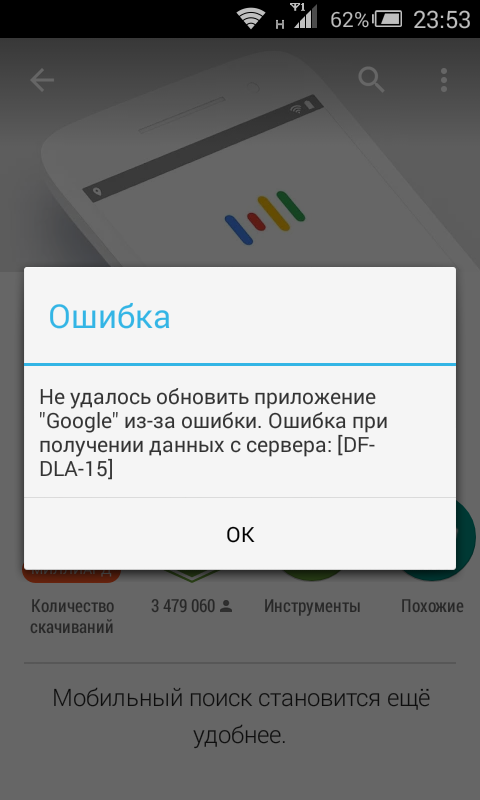 Обе проблемы не позволят использовать фирменный магазин приложений, поэтому мы рассмотрим вопрос восстановления во всех его смыслах.
Обе проблемы не позволят использовать фирменный магазин приложений, поэтому мы рассмотрим вопрос восстановления во всех его смыслах.
Как восстановить удаленный Play Маркет?
Нередко приложение полностью удаляют через рут-права или любыми другими варварскими методами. В таком случае пользователь лишается возможности комфортного взаимодействия с приложениями: нельзя быстро и безопасно установить игру, нет автоматического обновления, проблемы с доступом к Google аккаунту в программах, которые этого требуют. Пользоваться телефоном без Google Play становится очень неудобно и его приходится возвращать. Проблема в том, что Play Market недоступен в официальном магазине, да и как бы мы его установили, не имея доступа сюда со смартфона. Придется использовать более изящные способы. Всего можно выделить 3 основных метода и все они подробно разобраны ниже.
Сброс к заводским настройкам
Мы бы не сказать, что делать это, если удалил Play Market, обязательно, но желательно. Очень часто помимо того, что с телефона пропал магазин приложений, были внесены и другие нежелательные изменения. Могли быть удалены другие сервисы Google, повреждена прошивка устройства и подобные проблемы. В таком случае, если просто вернуть Play Market, могут начать всплывать различные баги: приложения не устанавливаются, показываются различные ошибки, телефон начинает лагать и т. п. Более радикальный, но и разумный способ - вернуть смартфон к заводскому состоянию.
Очень часто помимо того, что с телефона пропал магазин приложений, были внесены и другие нежелательные изменения. Могли быть удалены другие сервисы Google, повреждена прошивка устройства и подобные проблемы. В таком случае, если просто вернуть Play Market, могут начать всплывать различные баги: приложения не устанавливаются, показываются различные ошибки, телефон начинает лагать и т. п. Более радикальный, но и разумный способ - вернуть смартфон к заводскому состоянию.
Как восстановить Play Market:
- Открываем приложение «Настройки» и ищем раздел «Общие настройки» или «Расширенные настройки».
- Внизу экрана выбираем «Сброс настроек».
- Выбираем опцию «Стереть все данные» или «Сброс данных».
Важно! Перед началом процедуры стоит скопировать все полезные данные на SD-карту и отключить ее от телефона на всякий случай (если не снять галочку соответствующего пункта во время сброса, она тоже очистится). Еще одна желательная процедура – в настройках, в разделе «Аккаунты» выйти из своего профиля Google.
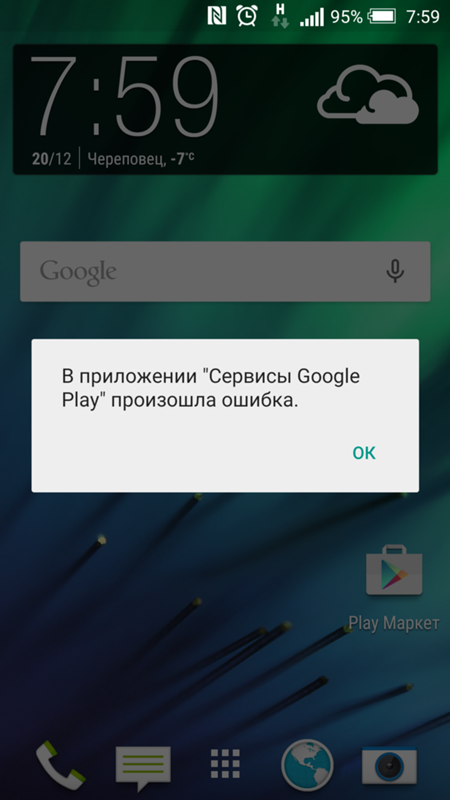
Восстановление с помощью apk-файла
Так как скачать Play Market автоматически нам неоткуда, остается вариант - найти его исходный файл. Благо, сейчас избыток сайтов, которые распространяют мобильные приложения для Android. Не составит особого труда найти даже самую последнюю версию магазина по запросу: "Play Market apk скачать".
Удалил Плей Маркет, как восстановить:
- Переходим в приложение «Настройки».
- Находим раздел «Безопасность».
- Активируем опцию «Неизвестные источники» (в разных версиях Android и прошивках от Samsung, Meizu, Xiaomi расположение может отличаться).
- Загружаем apk-файл приложения. Его можем найти на любых специализированных сайтах, например, здесь.
- Запускаем скачанный файл и дождаться завершения установки.
После этого можем приступать к восстановлению доступа к профилю.
Читайте также: Почему не работает Плей Маркет?
Через другой магазин приложений
Знаете ли вы, что существует достаточно много других магазинов приложений? Они даже могут заменить собой Play Market.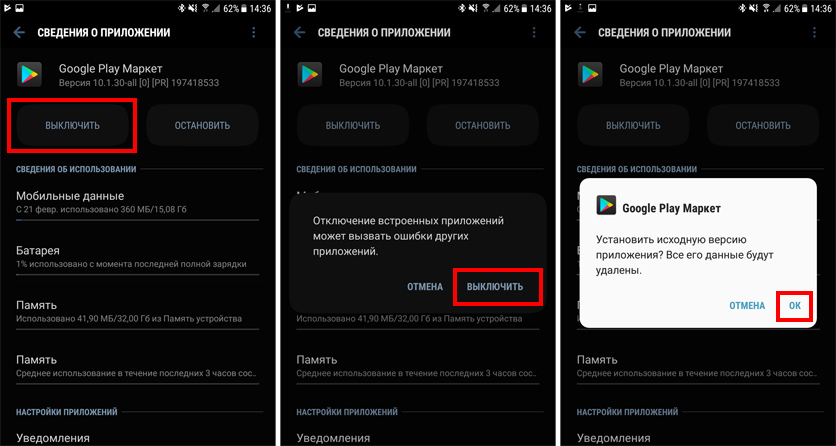 Принципиальное отличие только в том, что Маркет от Google установлен по умолчанию, а остальные - нужно устанавливать отдельно. Здесь 2 пути: просто поставить другой магазин приложений и обходиться его возможностями или уже из него практически в автоматическом режиме установить Play Market.
Принципиальное отличие только в том, что Маркет от Google установлен по умолчанию, а остальные - нужно устанавливать отдельно. Здесь 2 пути: просто поставить другой магазин приложений и обходиться его возможностями или уже из него практически в автоматическом режиме установить Play Market.
Как восстановить Play Market, если его удалил:
- Переходим в Amazon Appstore, Aptoide или ApkPure - это лучшие альтернативы штатному приложению, но есть и другие.
- Скачиваем их приложение с сайта.
- Запускаем полученный файл (предварительно нужно разрешить установку из неизвестных источников по примеру выше).
- После установки приложения, открываем его и ищем внутри Play Market.
- Нажимаем на кнопку "Установить", после непродолжительного ожидания сервис появится на смартфоне.
Восстановление аккаунта Play Market
Вернуть приложение можно практически на всех смартфонах, в том числе на гаджетах популярных брендов Samsung, Meizu, Xiaomi и т.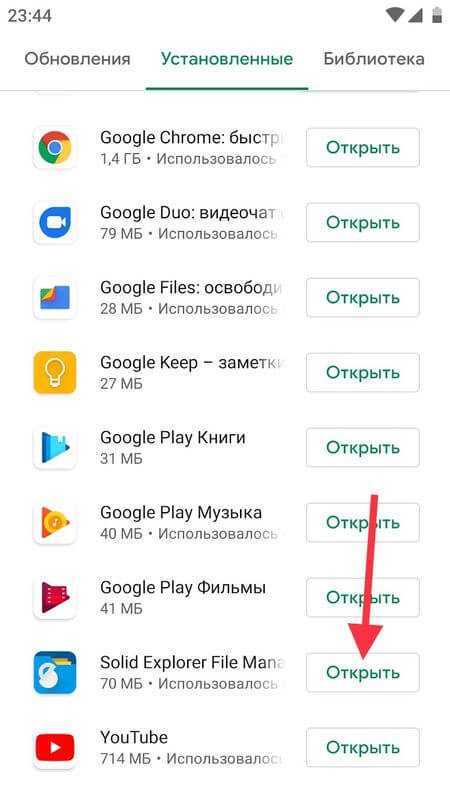 п. Сложнее не столько восстановить программу, сколько вернуть доступ к аккаунту. Сложность процедуры напрямую зависит от того, насколько ответственно подошли к регистрации профиля. Если были указаны реальные данные человека, процедура восстановления окажется значительно проще. Проигнорировав ввод реальной информации, процедура возврата окажется значительно сложнее.
п. Сложнее не столько восстановить программу, сколько вернуть доступ к аккаунту. Сложность процедуры напрямую зависит от того, насколько ответственно подошли к регистрации профиля. Если были указаны реальные данные человека, процедура восстановления окажется значительно проще. Проигнорировав ввод реальной информации, процедура возврата окажется значительно сложнее.
С помощью личных данных
Разработчики Гугл предоставляют массу способов возвратить доступ к аккаунту, самые простые из них – воспользоваться запасной почтой и номером мобильного телефона.
Как восстановить удаленный Плей Маркет:
- Переходим на страницу восстановления доступа.
- Указываем адрес электронной почты, к которой привязан профиль Play Market, и жмём «Далее».
- Нажимаем на кнопку «Забыли пароль?» и на новой странице вводим последний запомнившийся пароль (очевидно, что не тот, который используется сейчас).
- Если не помним ни одного пароля, жмём на кнопку «Другой способ».
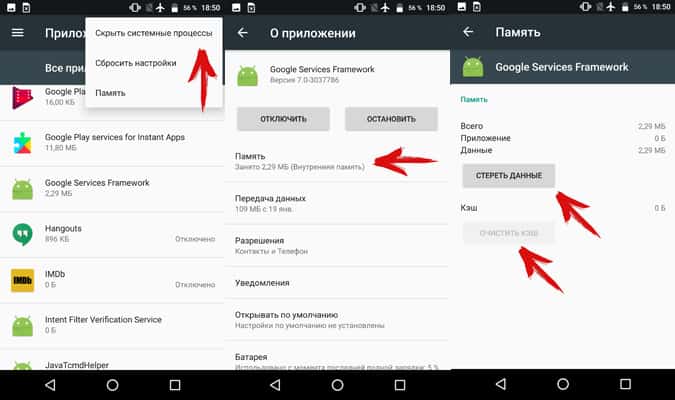
- Указываем номер мобильного телефона, который привязан к профилю, получаем код в SMS вводим его и восстанавливаем доступ к профилю.
Это лучшие способы для восстановления профиля, хотя и не единственные. Существуют альтернативные варианты.
Читайте также: Что такое Instant Apps?
Без использования персональной информации
Данный метод значительно сложнее, так как требует наличие отдельных сведений о почте.
Как восстановить Плей Маркет на телефоне или ПК:
- Открыть страницу восстановления доступа и пропустить первые методы.
- Оказавшись на странице для ввода даты регистрации, указываем дату или жмём на «Другой способ».
- В следующем методе можем вернуть доступ к профилю через резервный почтовый ящик. Можем снова пропустить этот метод.
- Указываем адрес электронной почты и ждём ответа службы поддержки. Это последний способ, который забирает больше всего времени.
 Сотрудник техподдержки скорее всего попросит контактные данные нескольких последних контактов, с которыми велась переписка с аккаунта или другие данные.
Сотрудник техподдержки скорее всего попросит контактные данные нескольких последних контактов, с которыми велась переписка с аккаунта или другие данные.
Инструкция по синхронизации аккаунта
Как только удалось восстановить доступ к профилю, нам ещё нужно включить синхронизацию с аккаунтом через приложение Плей Маркета. Это сделать несложно.
Читайте также: Как сбросить настройки на Андроид?
Пошаговая инструкция:
- Запускаем сервис Play Market на телефоне.
- Сразу отобразится форма для входа, вводим данные от профиля.
- Синхронизация теперь активна.
Если приложение залагало и не предлагает ввести пароль, придётся перезагрузить его. Для этого переходим в «Настройки», «Все приложения» и переходим в приложение «Play Market». Здесь останавливаем программу, выбираем «Очистка кэша» и снова запускаем приложение.
Что делать, если возникла ошибка?
Случается, что после восстановления, правильного ввода пароля система все равно не пускает в Google Play.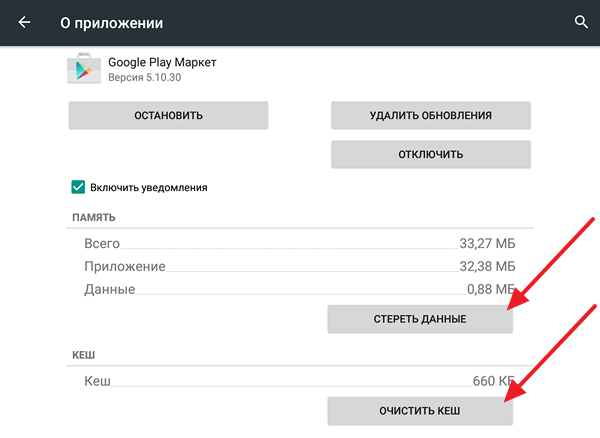 Наиболее вероятной причиной такого поведения является активная двухэтапная аутентификация – это функция повышения безопасности аккаунта. Для входа в профиль, помимо логина и пароля, ещё нужно ввести защитный код, который приходит в качестве SMS-сообщения или его озвучивает робот. Узнать об активации данной системы защиты можем по тому, что после формы ввода появляется строка для ввода кода.
Наиболее вероятной причиной такого поведения является активная двухэтапная аутентификация – это функция повышения безопасности аккаунта. Для входа в профиль, помимо логина и пароля, ещё нужно ввести защитный код, который приходит в качестве SMS-сообщения или его озвучивает робот. Узнать об активации данной системы защиты можем по тому, что после формы ввода появляется строка для ввода кода.
Как только установим Плей Маркет в систему, восстановим доступ от профиля и настроим синхронизацию, все сервисы Google начнут работать в полную силу. Все приложения, игры и программы должны начать работать в штатном режиме.
Надеемся, данная инструкция помогла вам? Если остались какие-то вопросы, задавайте их в комментариях.
Андрей
Системный администратор
Задать вопрос
Как восстановить Play Market на Samsung?
Перед тем, как восстановить Play Market на Samsung, стоит проверить, удален ли он полностью. В некоторых темах приложение просто скрыто с начального экрана.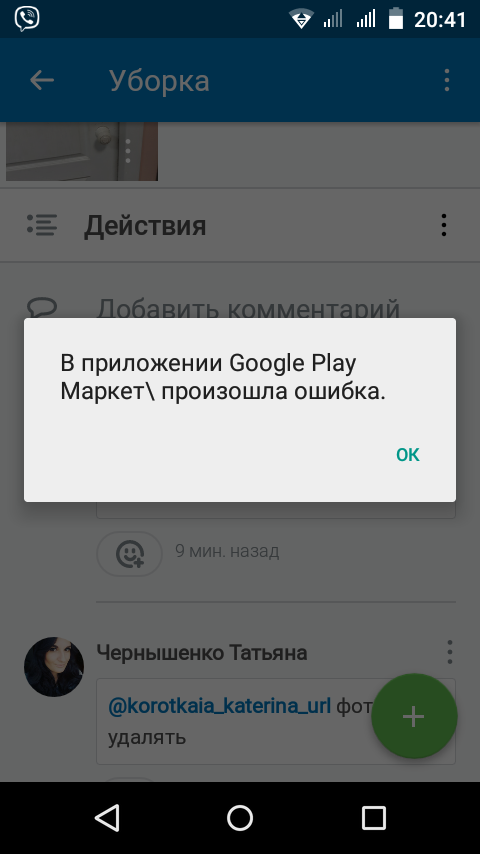 Для этого переходим в «Настройки» на вкладку «Приложения» и изучаем список доступных программ. Если его все-таки нет, рекомендуем его загрузить на одном из сторонних сайтов. Актуальную версию можем найти здесь.
Для этого переходим в «Настройки» на вкладку «Приложения» и изучаем список доступных программ. Если его все-таки нет, рекомендуем его загрузить на одном из сторонних сайтов. Актуальную версию можем найти здесь.
Следующий шаг – активировать установку из неизвестных источников. Опция расположена в «Настройках» в разделе «Безопасность», но также не нее может перебросить мастер установки после запуска apk-файла Play Маркета. Осталось только открыть проводник и включить загруженный файл.
Что делать, если удалил Play Market?
Ненарочное удаление практически исключено, ведь для этого требуются root-права. И все же на рутированный устройствах проблема имеет место. Что делать, если удалил Play Market?
1. Открываем список «Системные приложения» и проверить, возможно, Play Маркет все же есть в системе и его нужно только активировать (в старых ОС).
2. Разрешаем установку программ из неизвестных источников (через настройки и страницу «Безопасность»).
3. Скачиваем приложение.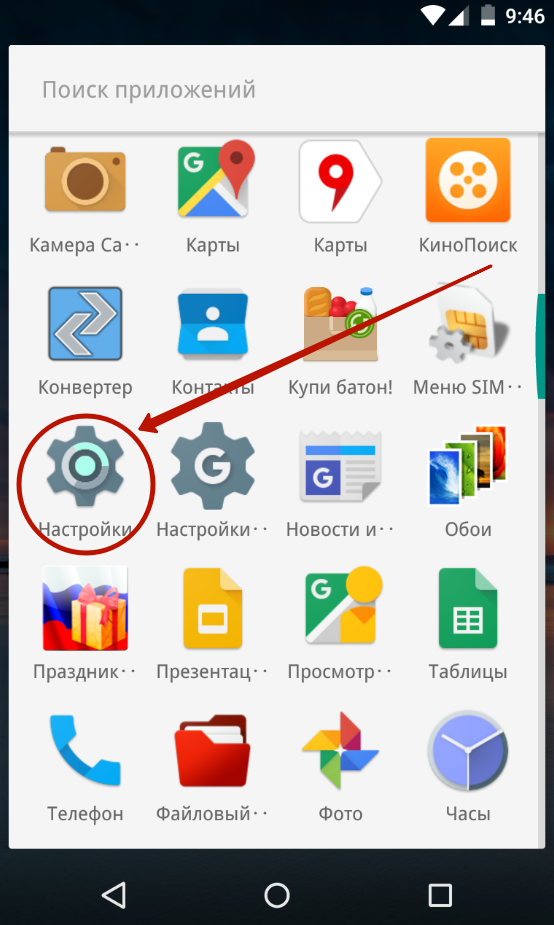
4. Запускаем файл через файловый менеджер.
Как восстановить Play Market на планшете?
На планшетном компьютере используется точно такое же приложение Play Market, что и на смартфонах. Перед тем, как восстановить Play Market на планшете, рекомендуем изучить инструкцию по телефону. Принцип действий следующий: загрузить файл (находим его через поиск по ключевому запросу «Скачать Play Market»), запустить его и выдать разрешение на установку с «Неизвестных источников». Сюда может перебросить автоматически или придется искать вручную среди настроек безопасности.
Как восстановить пароль на Play Market?
Google создал свою экосистему, в которой все сервисы привязаны к одному аккаунту. Вопрос, как восстановить пароль на Play Market, больше относится к сбросу данных для авторизации в аккаунте Гугл. Рекомендуем сразу перейти через браузер на страницу «Восстановление аккаунта» и указать адрес электронной почты. Google предложит ввести пароль, код из уведомления, ключ из SMS, указать дату регистрации или воспользоваться резервным адресом электронной почты.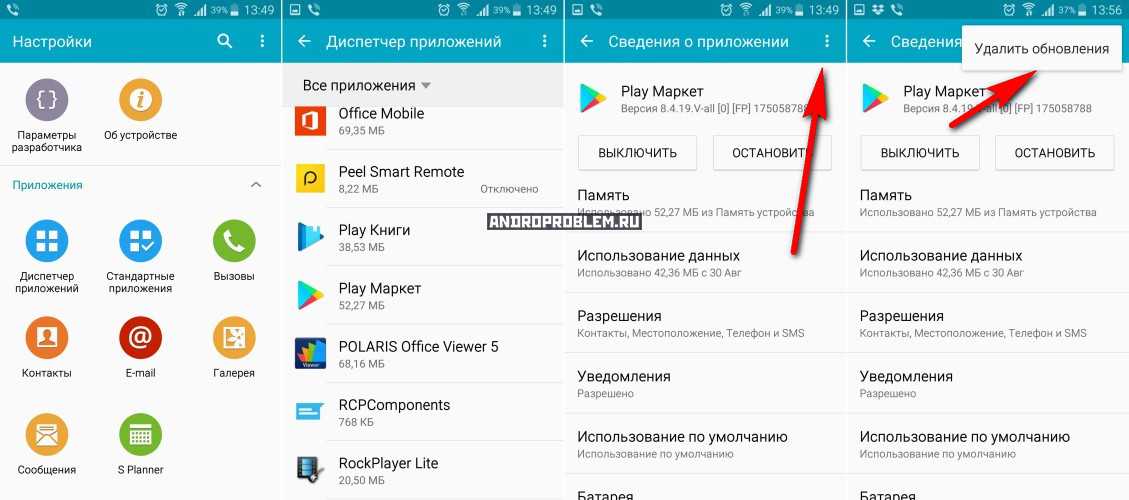 Скорее всего один из вариантов поможет вернуть доступ к аккаунту.
Скорее всего один из вариантов поможет вернуть доступ к аккаунту.
Оцените материал
Рейтинг статьи 3.7 / 5. Голосов: 15
Пока нет голосов! Будьте первым, кто оценит этот пост.
Play Store не открывает, не загружает и не загружает приложения? Вот как исправить распространенные проблемы с приложениями Play Store
Автор Картик Айер
Обновлено
Не удается загрузить Google Play Store или любимые приложения? Попробуйте эти исправления, чтобы снова запустить его.
Быстрые ссылки
- Возможно, это не вы, это Play Store
- Проверьте подключение к сети Wi-Fi или мобильному интернету
- Перезагрузите устройство
- Очистите кеш и данные приложения Play Store
- Удалите и переустановите Play Store и обновления Play Service Аккаунт на вашем устройстве
Google Play Store — это простое приложение, предварительно установленное на вашем телефоне Android.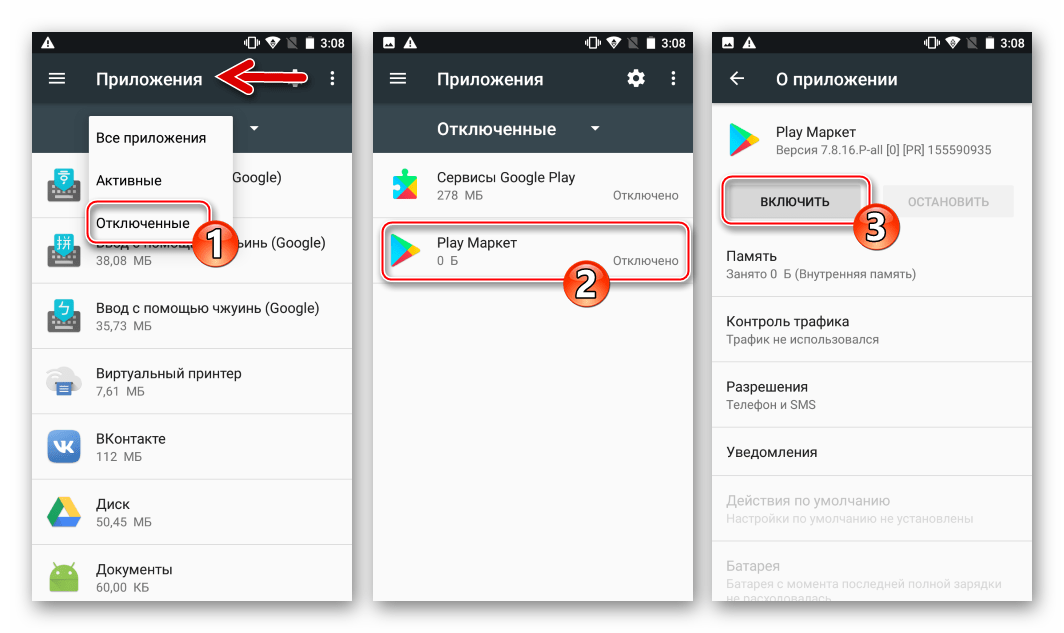 Это дает вам доступ к миллионам приложений и игр, которые вы можете загрузить всего несколькими нажатиями. Само приложение по большей части работает надежно и хорошо, но бывают случаи, когда оно начинает шататься. Это становится особенно раздражающим, когда вы загружаете важное приложение, и оно просто продолжает загружаться или выдает сообщение об ошибке. Это может случиться даже на лучших телефонах, это такая же большая проблема на лучших телефонах Android, как и на бюджетных устройствах Android. Если вы чаще оказываетесь в такой ситуации и задаетесь вопросом, как это исправить, то вы попали на нужную страницу. В этой статье мы дадим вам несколько советов о том, как исправить распространенные проблемы с Google Play Store.
Это дает вам доступ к миллионам приложений и игр, которые вы можете загрузить всего несколькими нажатиями. Само приложение по большей части работает надежно и хорошо, но бывают случаи, когда оно начинает шататься. Это становится особенно раздражающим, когда вы загружаете важное приложение, и оно просто продолжает загружаться или выдает сообщение об ошибке. Это может случиться даже на лучших телефонах, это такая же большая проблема на лучших телефонах Android, как и на бюджетных устройствах Android. Если вы чаще оказываетесь в такой ситуации и задаетесь вопросом, как это исправить, то вы попали на нужную страницу. В этой статье мы дадим вам несколько советов о том, как исправить распространенные проблемы с Google Play Store.
Шаги и снимки экрана, упомянутые в этом руководстве, были созданы с использованием Google Pixel 7 под управлением Android 13. Вы можете найти некоторые из этих параметров и пунктов меню в несколько разных местах в зависимости от программного обеспечения, которое вы используете на своем телефоне Android.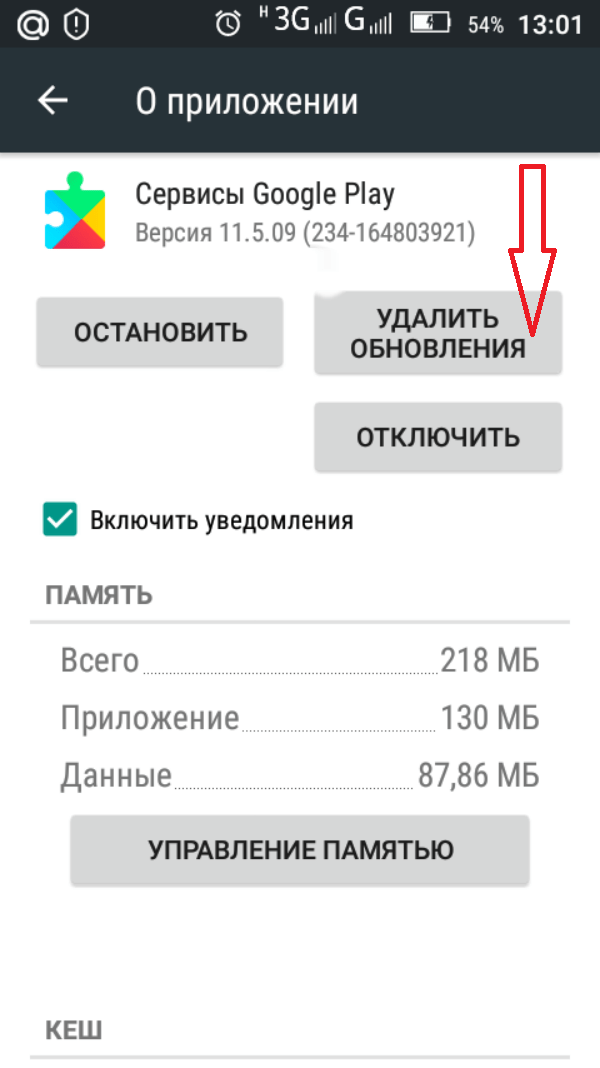
Это, наверное, не ты, это Play Маркет
Первое, что вам нужно сделать, это проверить, не является ли сам Google Play Store причиной для всех по всему миру или в вашем регионе. Всегда полезно удостовериться, что проблема не в самом Google, чтобы не тратить все свое время и энергию впустую, пытаясь решить проблему, которую вы не можете решить со своей стороны. Мы рекомендуем искать веб-сайты, такие как Down Detector, чтобы узнать, сообщают ли другие о проблемах. Если вы видите всплеск отчетов, то лучше подождать, пока они не будут устранены. Люди в Google обычно быстро реагируют и чинят серверы, поэтому вы, вероятно, не столкнетесь с огромным временем простоя.
Проверьте подключение к сети Wi-Fi или мобильному интернету
Убедитесь, что у вас прочное и надежное соединение. Если вы подключены к сети Wi-Fi, вы можете увидеть силу соединения в настройках вашего устройства или в верхней строке состояния. Вы также можете попробовать загружать веб-сайты с помощью предпочитаемого вами браузера или проверить скорость своего интернет-соединения.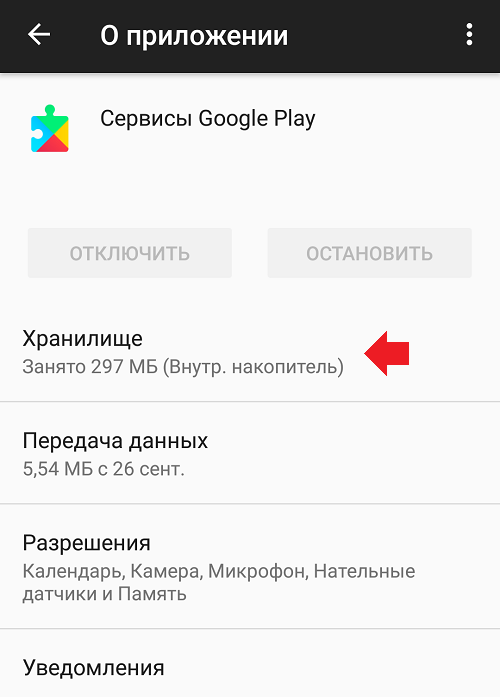
Вот как вы можете проверить силу вашего Wi-Fi-соединения:
3 изображения
- Открыть Настройки .
- Перейти к Сеть и Интернет .
- Выберите меню Интернет и посмотрите, подключены ли вы к сети Wi-Fi.
- Если вы подключены, вы можете нажать на имя Wi-Fi и увидеть мощность сигнала.
Вы также можете использовать свои мобильные данные для загрузки приложений, но имейте в виду, что это, скорее всего, будет учитываться при расчете вашего ежемесячного лимита данных. После того, как вы подтвердите, что ваше подключение для передачи данных включено, и вы разрешили загрузку через мобильные данные, попробуйте загрузить снова.
Вот как разрешить Google Play Store загружать и обновлять приложения через мобильные данные:
3 изображения
- Откройте Play Store, затем откройте меню, нажав на изображение своего профиля в правом верхнем углу.

- Перейдите в Настройки и выберите раскрывающийся список Общие , а затем Предпочтение загрузки приложения.
- Выберите Через любую сеть.
- Повторите попытку загрузки и посмотрите, возобновится ли она.
Перезагрузите устройство
Если у вас по-прежнему возникают проблемы со стабильным и надежным соединением, возможно, вам придется перезагрузить устройство. Как бы банально это ни звучало, простой перезапуск часто устраняет большинство проблем, поэтому стоит попробовать и посмотреть, решит ли он проблему.
Очистить кеш приложения Play Store и данные
Если ни один из вышеперечисленных шагов не помог решить вашу проблему, на этот раз вы можете попробовать что-то другое. Известно, что очистка кэша и данных для приложений решает большинство проблем, особенно если это связано с загрузкой и загрузкой больших файлов или нескольких материалов. Вот как это сделать:
4 изображения
- Перейдите к Настройки , затем выберите Приложения .
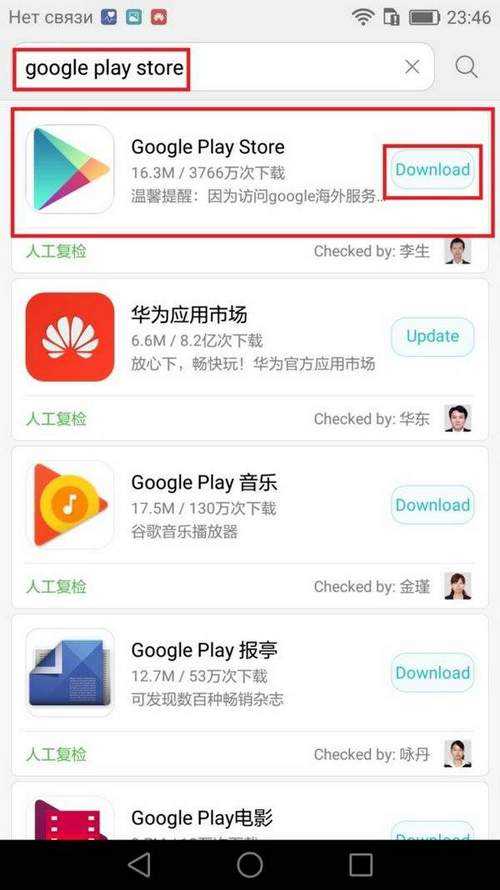
- Теперь на этой странице найдите Google Play Store. Оно должно быть либо в списке недавно открытых приложений, либо вы можете нажать на Просмотреть все приложения и найти его.
- Выберите Хранилище и кэш , затем нажмите Очистить хранилище и Очистить кэш .
- Вернитесь в Play Маркет и повторите попытку загрузки.
Удаление и повторная установка обновлений Play Store и Play Service
Если до этого момента ни один из вариантов не сработал, возможно, вам придется предпринять еще несколько шагов, чтобы попытаться заставить его работать. Один из вариантов — удалить и переустановить сам Google Play Store:
.4 изображения
- Перейдите к Настройки , затем выберите Приложения .
- Теперь на этой странице найдите Google Play Store. Он должен быть либо в списке недавно открытых приложений, либо вы можете нажать, чтобы нажать «Просмотреть все приложения» и найти его.

- Коснитесь Google Play Store и выберите 3 точки в правом верхнем углу, затем выберите Удалить обновления .
- Если в какой-то момент вас попросят вернуться к заводской версии приложения, нажмите OK .
- Повторите те же действия для Сервисов Google Play .
- После завершения повторите попытку.
На всякий случай рекомендуется перезагрузить телефон на этом этапе и установить все обновления после загрузки устройства.
Проверить наличие обновлений системы Android
Если ваши загрузки по-прежнему зависают, вам следует проверить, есть ли на вашем устройстве какие-либо обновления или исправления безопасности. Иногда эти обновления и исправления безопасности могут помочь решить распространенные проблемы.
Чтобы узнать, доступно ли обновление для вашего устройства, попробуйте следующее:
3 изображения
- Выберите Настройки > Система > Обновление системы .
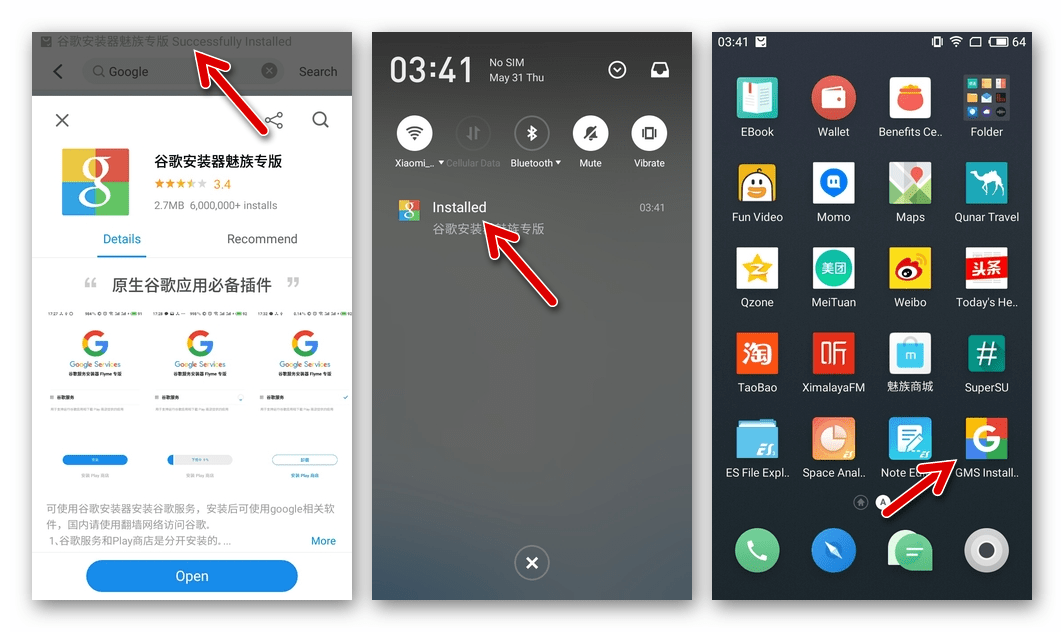
- Если ничего нового не появилось, нажмите кнопку Кнопка "Проверить наличие обновлений" для перепроверки.
Удалите и снова добавьте свою учетную запись Google на свое устройство
Еще один шаг — удалить и повторно добавить учетную запись Google на устройство. Однако перед этим рекомендуется сделать резервную копию своей учетной записи в последний раз, чтобы убедиться, что все сохранено в облаке. Это предотвратит случайную потерю данных во время процесса.
Вот как удалить свой аккаунт Google:
3 изображения
- Перейдите в Настройки и нажмите Пароли и учетные записи .
- Выберите учетную запись, которую вы хотите удалить, и выберите Удалить учетную запись .
- При необходимости введите PIN-код или пароль вашего устройства.
Вот как вы можете добавить новую учетную запись:
3 изображения
- Перейдите к Настройки .
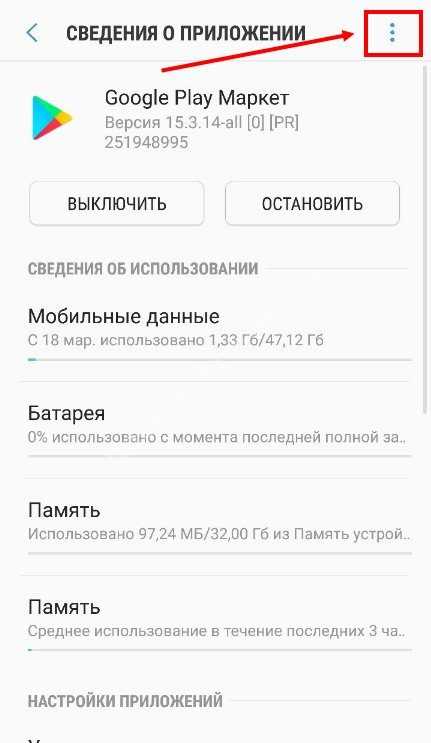
- Нажмите на Пароли и учетные записи и прокрутите вниз, пока не увидите опцию добавления новой учетной записи.
- Выберите это и нажмите Google .
- Следуйте инструкциям.
- Откройте Google Play Store и выберите свою учетную запись в правом верхнем углу.
Теперь вы можете еще раз попробовать загрузить или обновить приложение из Google Play Store, чтобы проверить, работает ли оно.
Мы надеемся, что один из методов, упомянутых выше, вам подойдет. В качестве альтернативы вы также можете попробовать некоторые другие более простые исправления, такие как принудительное закрытие Play Store, отключение VPN и многое другое. Сообщите нам в комментариях, поможет ли какой-либо из этих шагов решить проблему с Play Store, или расскажите, какие другие методы сработали для вас!
Как исправить ваш Android-планшет, когда он говорит «Нет устройства» | Малый бизнес
Джеймс Т. Вуд
Хотя операционная система Android тесно связана с Google и службами Google, не у каждого планшета Android есть доступ к Google Play Store или диспетчеру устройств Android, поэтому эти службы указывают, что вы не t иметь подключенное устройство.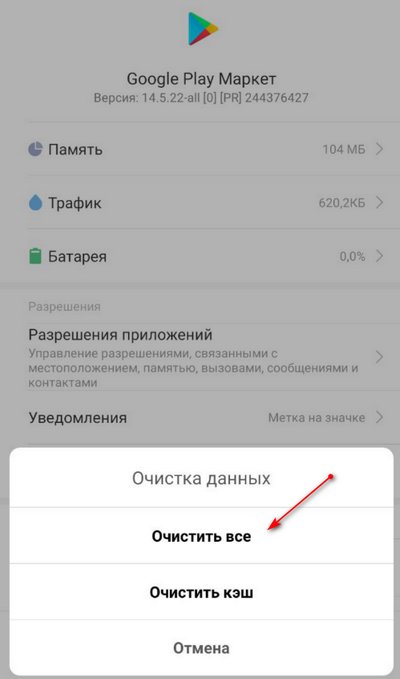 Если ваш планшет совместим с Google Play Store, возможно, вам потребуется обновить данные своей учетной записи.
Если ваш планшет совместим с Google Play Store, возможно, вам потребуется обновить данные своей учетной записи.
Аккаунт Google
-
Google использует ту же учетную запись, которую вы используете для входа в Gmail и другие службы Google, чтобы разрешить доступ к вашим устройствам Android. Если вы откроете Google Play Store на своем компьютере и войдете в учетную запись Google, которая не подключена к вашему планшету Android, это будет означать, что у вас нет устройства, связанного с вашей учетной записью. Вам нужно будет либо изменить учетную запись Google, которую вы используете на своем планшете, либо ту, которую вы используете на веб-сайте.
Учетные записи Android
-
В настройках планшета Android вы можете добавить или изменить учетную запись Google. Если вы не видите учетную запись Google в списке, нажмите «Добавить учетную запись» и введите адрес электронной почты и пароль для учетной записи, которую вы хотите использовать в магазине Google Play.
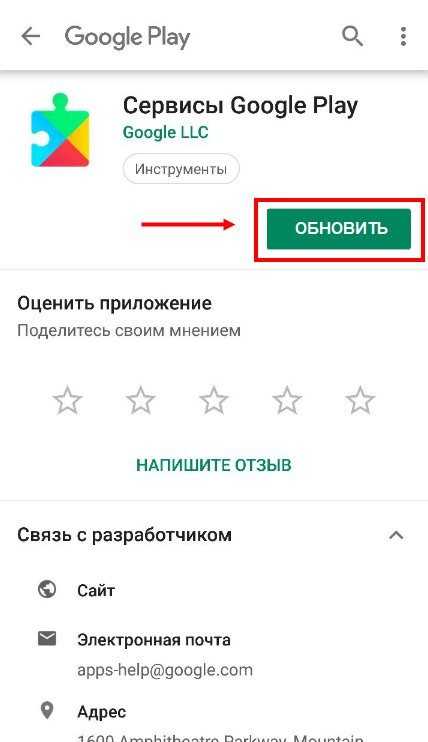 Обратите внимание: если вы хотите покупать приложения для своего планшета, вам также необходимо настроить Google Wallet для той же учетной записи. После того, как вы настроили учетную запись на своем планшете, вы можете зайти в магазин Google Play на своем планшете и загрузить или обновить приложение. Как только это будет сделано, ваше устройство появится на веб-сайте Google Play под вашей учетной записью Google.
Обратите внимание: если вы хотите покупать приложения для своего планшета, вам также необходимо настроить Google Wallet для той же учетной записи. После того, как вы настроили учетную запись на своем планшете, вы можете зайти в магазин Google Play на своем планшете и загрузить или обновить приложение. Как только это будет сделано, ваше устройство появится на веб-сайте Google Play под вашей учетной записью Google.
Диспетчер устройств Android
-
Как и в магазине Google Play, вы должны войти в ту же учетную запись Google на своем компьютере, что и на планшете Android, чтобы использовать диспетчер устройств Android. На веб-сайте диспетчера устройств вы можете найти свой планшет, позвонить на него, чтобы помочь вам найти его, и даже удаленно стереть данные, если он был украден. Вы должны включить функции удаленной очистки и определения местоположения на планшете, прежде чем они станут активными. Если вы войдете в учетную запись Google, которая не связана с устройством Android, будет указано, что активного устройства нет.
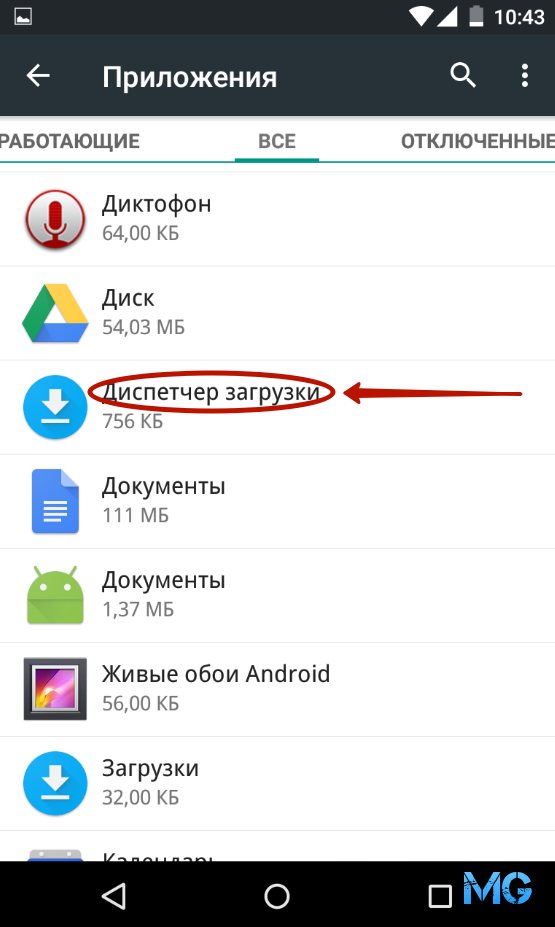
Устройства, не принадлежащие Google
-
Некоторые планшеты на базе Android не используют Google Play Store или другие инструменты Google. Например, несмотря на то, что Kindle Fire использует операционную систему Android, у него нет доступа к магазину Google Play, поэтому вы не сможете загружать на него приложения с веб-сайта Google Play, а при входе на сайт к вашей учетной записи Google не будет подключено ни одно устройство. Если в панели запуска приложений на вашем планшете нет приложения Play Store, вероятно, ваше устройство несовместимо с Google Play Store.
Ссылки
- Служба поддержки Google: вы не обращались к приложению Google Play Store на своем устройстве с этой учетной записью электронной почты преподаватель, блогер и писатель. С 2009 года он опубликовал две книги и множество статей как в Интернете, так и в печати. Его опыт работы охватывает компьютерный мир, от продаж и поддержки до обучения и ремонта. Он также является опытным оратором и презентатором PowerPoint.